Steam怎么更改游戏路径?steam更换游戏所在磁盘位置教程
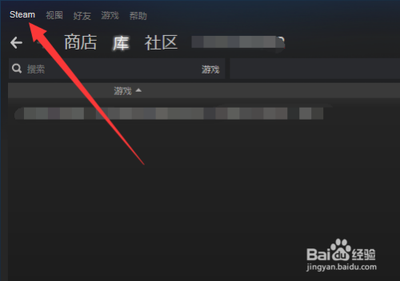
Steam更改游戏路径教程
如何更改Steam游戏路径
更改Steam游戏路径可以帮助您更有效地管理您的游戏文件,特别是在磁盘空间紧张的情况下。以下是详细的步骤:
步骤一:打开Steam客户端并进入设置
首先,启动Steam客户端并登录您的账号。接着,点击界面左上角的“Steam”字样,从弹出的下拉菜单中选择“设置”。
步骤二:调整下载内容库设置
在设置界面中,点击左侧菜单中的“下载”。然后,在右侧界面中找到“内容库”部分,点击“内容库的内容”。
步骤三:添加新的库文件夹
在内容库设置中,点击“添加库文件夹”,然后选择您希望将游戏存放的新文件夹路径。系统会自动处理common文件夹的移动,以便更好地管理多个库。
注意事项
- 在进行这些操作之前,建议备份重要数据,以防万一。
- 如果您的游戏数量不多,可以考虑重新下载Steam到新的磁盘,然后将整个游戏文件夹移动过去。
管理多个安装路径的技巧
为了更高效地管理您的游戏库,您可以考虑以下技巧:
提前规划
在添加新的安装路径之前,思考如何组织您的游戏。考虑因素包括游戏类型、文件大小和游玩频率。
使用描述性文件夹名称
选择清晰指示游戏内容或目的的文件夹名称,以便快速识别和管理。
定期检查更新
Steam可能会在更新或重新安装客户端时重置默认安装路径。确保在每次更新后检查并确认您的设置。
优先使用SSD
如果您的系统中有SSD和HDD,考虑将经常玩的游戏安装在SSD上,以获得更快的加载时间。
通过以上步骤和技巧,您可以轻松更改Steam的游戏路径,并更有效地管理您的游戏库。希望这些信息对您有所帮助!
本篇文章所含信息均从网络公开资源搜集整理,旨在为读者提供参考。尽管我们在编辑过程中力求信息的准确性和完整性,但无法对所有内容的时效性、真实性及全面性做出绝对保证。读者在阅读和使用这些信息时,应自行评估其适用性,并承担可能由此产生的风险。本网站/作者不对因信息使用不当或误解而造成的任何损失或损害承担责任。
